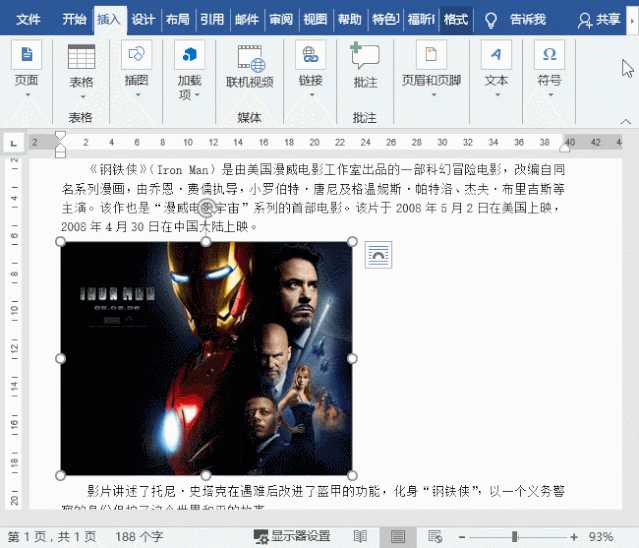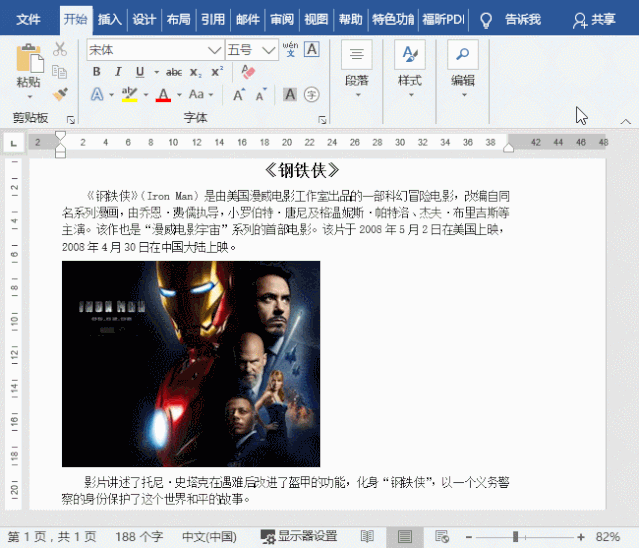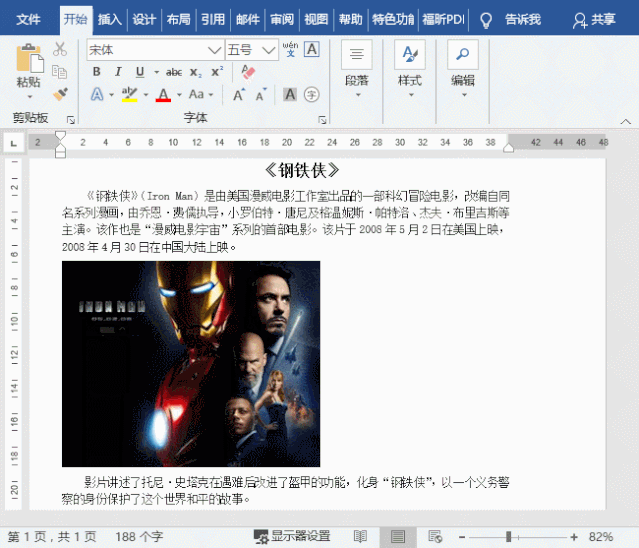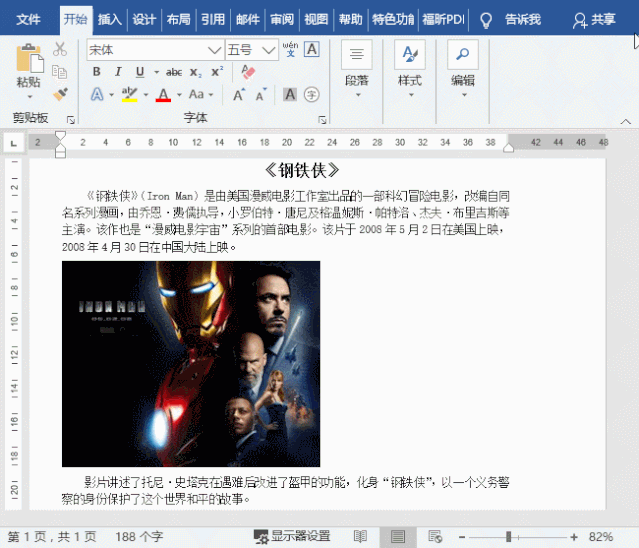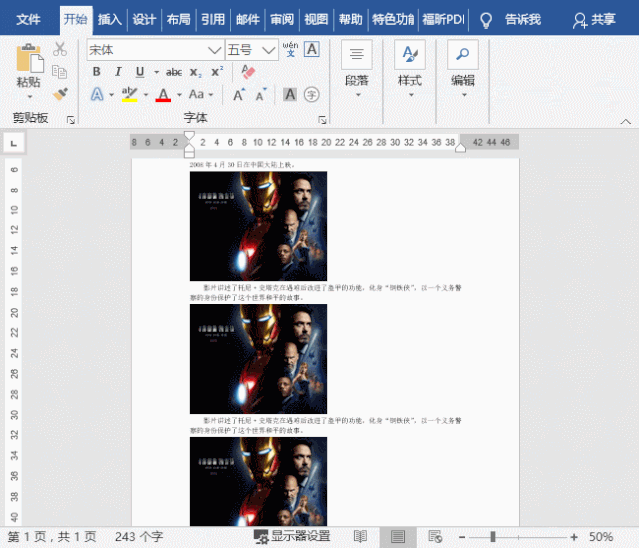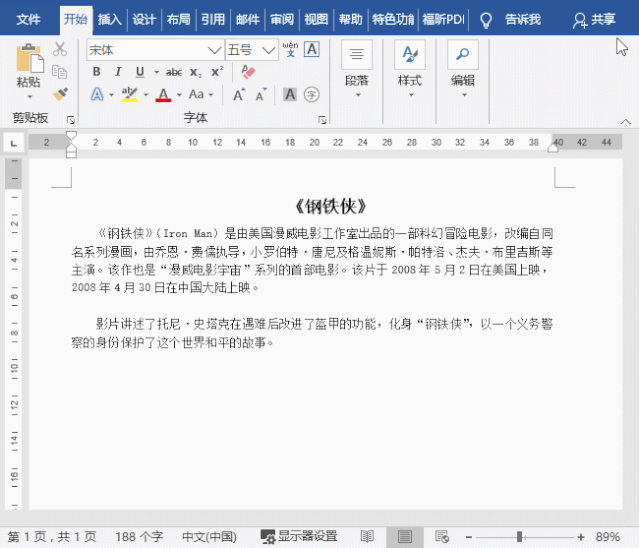Word教程:Word图片不能移动怎么办?这4个方法,你一定要知道! |
您所在的位置:网站首页 › 怎样在word中将段落往下移动 › Word教程:Word图片不能移动怎么办?这4个方法,你一定要知道! |
Word教程:Word图片不能移动怎么办?这4个方法,你一定要知道!
|
方法二:也可以点击【格式】-【排列】-【环绕文字】按钮,选择文字环绕中的任何一种方式即可。
方法三:点击【格式】-【排列】-【位置】按钮,选择任何一种布局方式即可。
02 通过对齐方式移动 图片位置的移动,也可以按照我们日常调整文字的方法进行设置。如,设置图片居中对齐、右对齐或左对齐。 选中插入的图片,点击【开始】-【段落】组中的相应的对齐方式即可。
03 通过标尺移动 除上述方法之外,使用标尺也可以移动图片,实现位置的调整,这就是“嵌入式”图片的好处,文字怎么调,它就怎么调! 使用鼠标拖动页面上方标尺中的“首行缩进”滑块,即可移动图片。
特别说明:需要注意的是,上述几种调整方法都是基于图片为“嵌入式”状态哦~ 知识拓展: 如果Word文档中有几十张甚到上百张图片都需要移动位置,手动一张张设置过于麻烦,如何一次性调整呢? 很简单,先选择任意一张图片,点击【开始】-【编辑】-【选择】按钮,在弹出的菜单中选择“选择格式相似的文本”,选中所有图片。然后就可以通过设置对齐方式,或者是移动标尺滑块来移动图片了。
04 一劳永逸的方法 许多同学并觉得图片默认的插入方式为“嵌入式”,会非常麻烦。那么,我们可以更改图片的默认插入方式,从根源上解决图片不能移动的问题。 方法如下: 点击【文件】-【选项】按钮,在打开的“Word选项”对话框中选择“高级”选项卡,在右侧的 “剪切、复制和粘贴”栏下将“将图片插入/粘贴为”更改为非嵌入式即可,这样以后插入的图片就可以随意拖动了。
你学会了吗? 如果觉得本文有用,不要忘记 点下“在看”,么么哒 ~ 想学习更多Word的知识,欢迎加入部落窝教育Word学习群。 哎呀!来都来了,点个【在看】再走呗~返回搜狐,查看更多 |
【本文地址】
今日新闻 |
推荐新闻 |